WPS中合并多个PDF文件的方法
2023-07-06 11:23:18作者:极光下载站
在我们的生活中、学习中以及工作中,使用到PDF文档的情况是很普遍的,而大家常常会通过wps这款软件进行操作,有些时候由于编辑的PDF文档的内容不完整,需要将其他的PDF文件和当前的PDF文件进行合并在一起,组成一个比较完整的PDF文件,那么可以直接通过WPS中的合并多个文件的功能进行合并操作就好了,你可以根据自己的编辑情况来选择合并的PDF文档,在合并设置的过程中,你可以设置一下文档合并的范围以及保存的路径等,下方是关于如何使用WPS PDF文档合并多个文件的具体操作方法,如果你需要的情况下可以看看方法教程,希望对大家有所帮助。
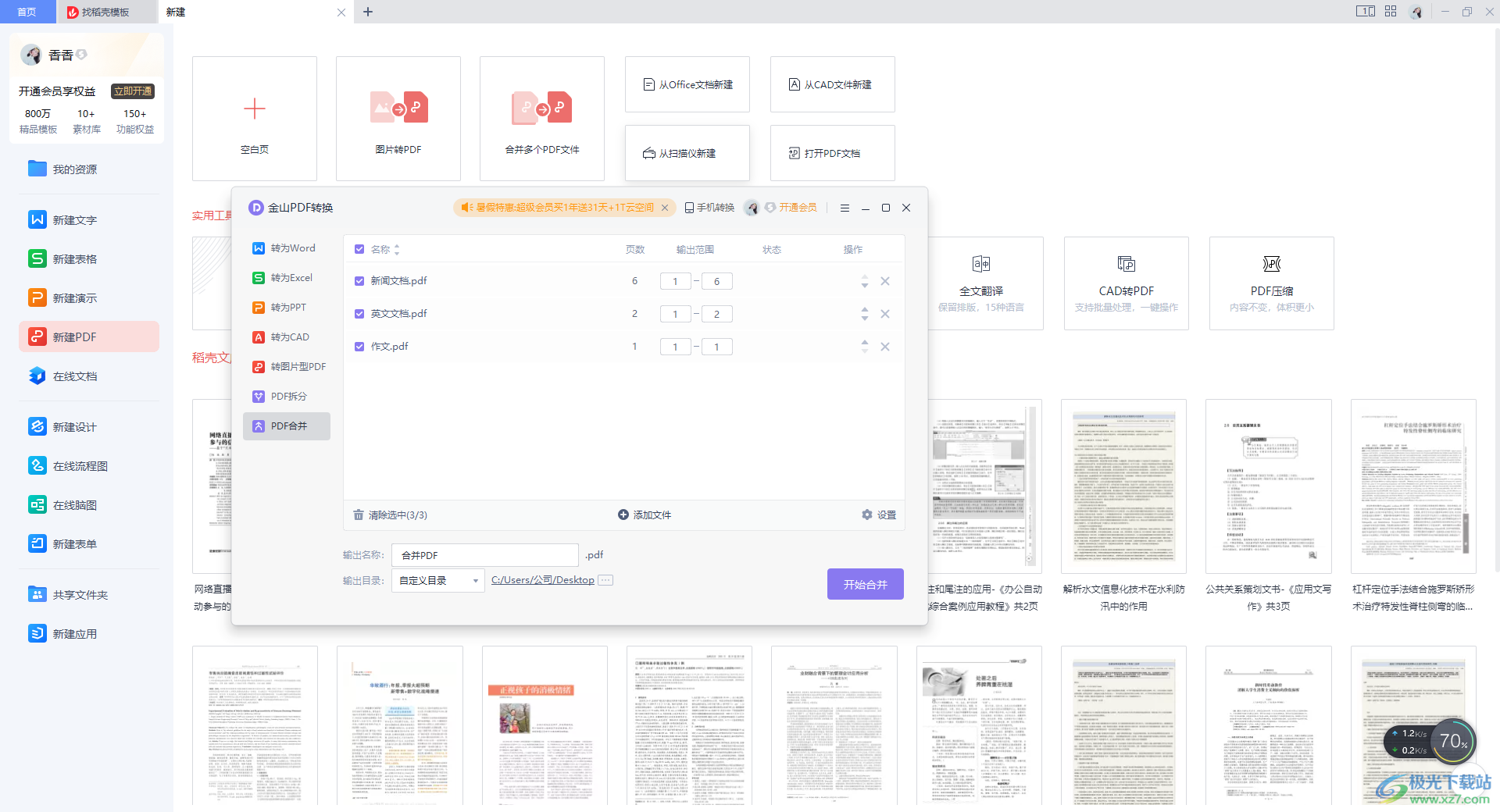
方法步骤
1.点击打开WPS办公软件,我们点击该软件的主页面中的【新建】按钮,然后选择【新建PDF】,在页面上选择进入到【合并多个PDF文件】中。
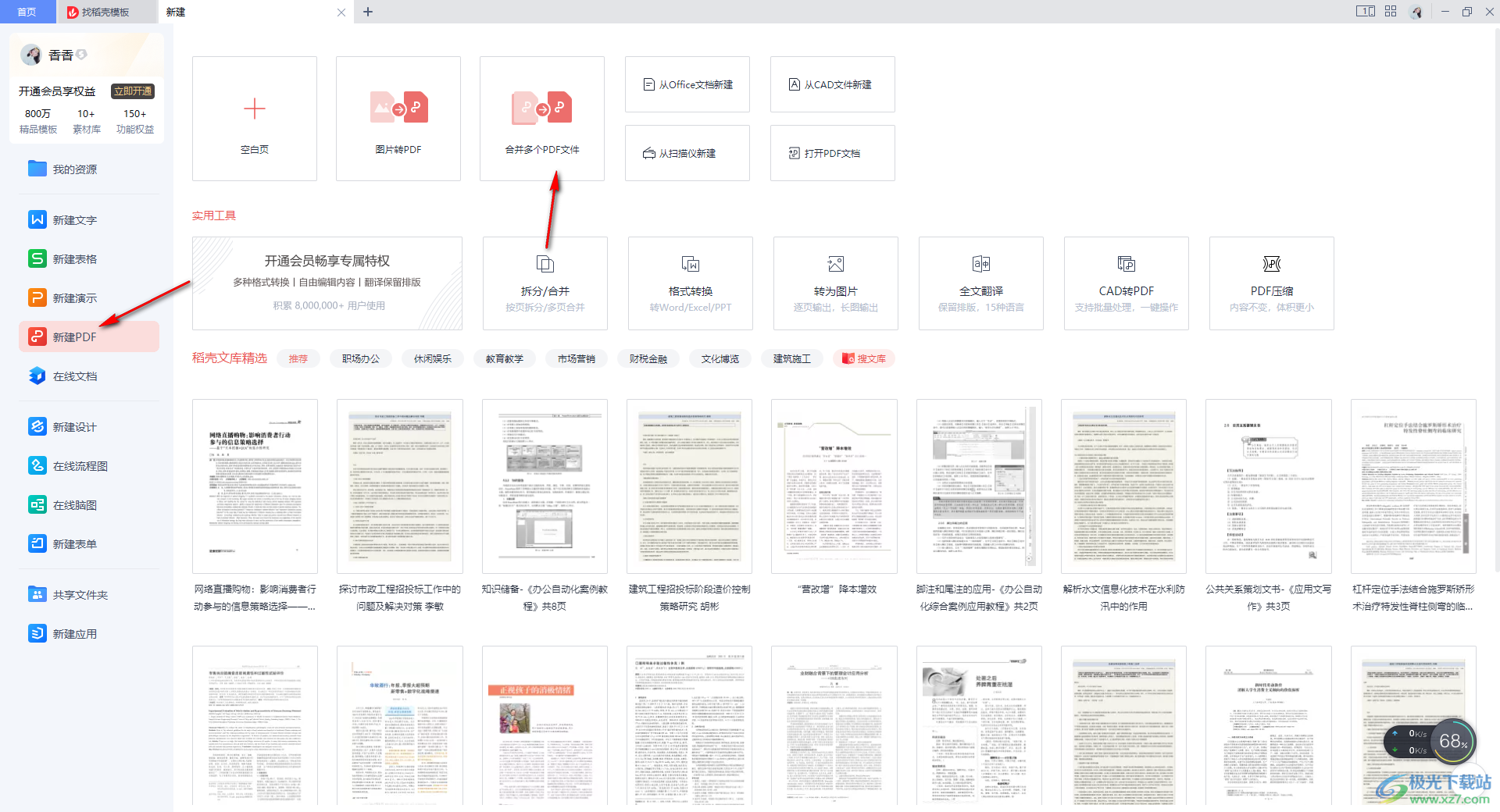
2.进入之后,就会在页面上弹出一个PDF的相关处理工具,我们选择左侧的【PDF】合并选项,然后在中间的位置进行鼠标左键点击一下。
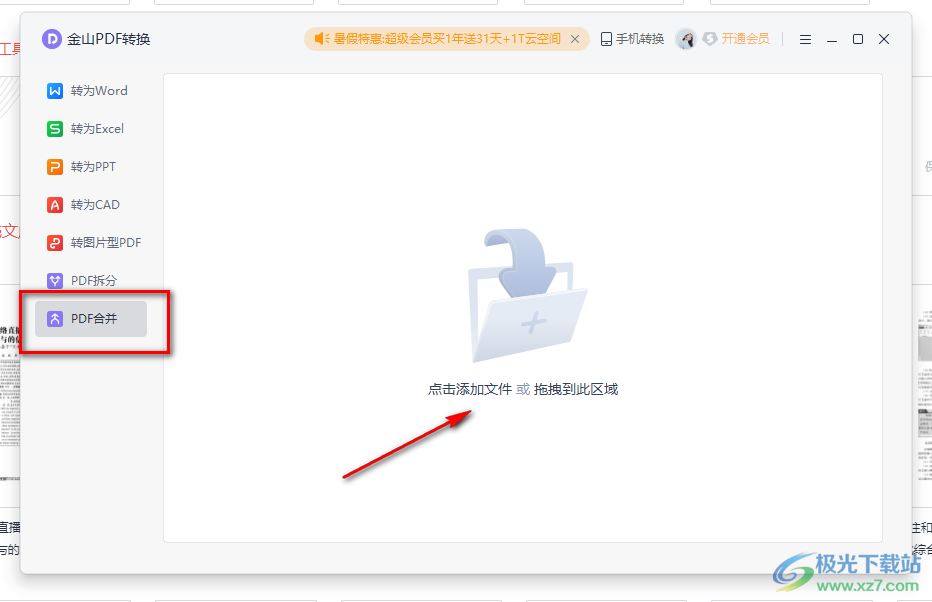
3.这时,就会在页面上弹出一个需要筛选PDF文档的窗口,用Ctrl+鼠标左键进行批量选中需要合并的文档,之后点击一下【打开】按钮。
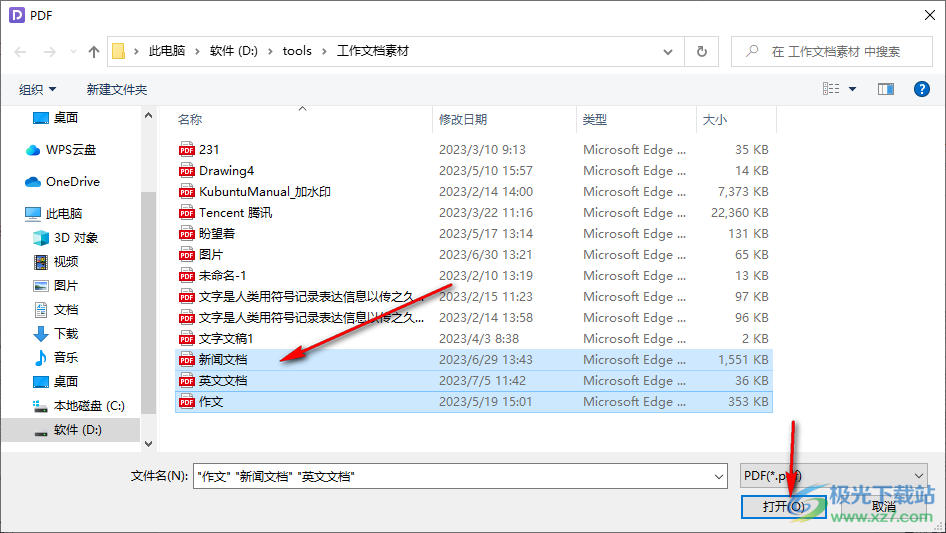
4.添加到合并窗口中的文件需要设置一下输出范围,你可以根据自己的需求来调整输出的范围。
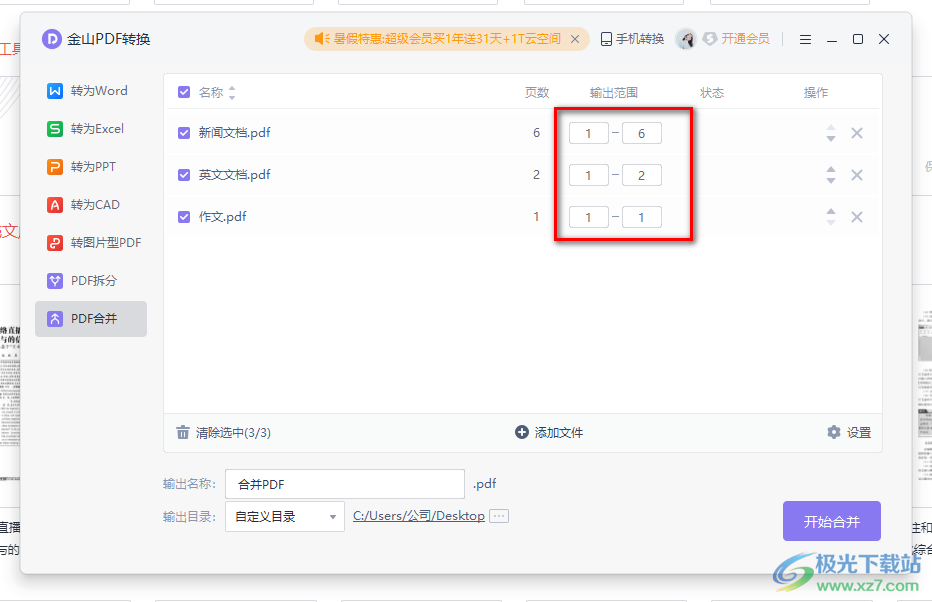
5.完成之后,就可以设置一下输出名称、输出目录等,之后点击一下开始合并按钮即可将文件进行合并操作。
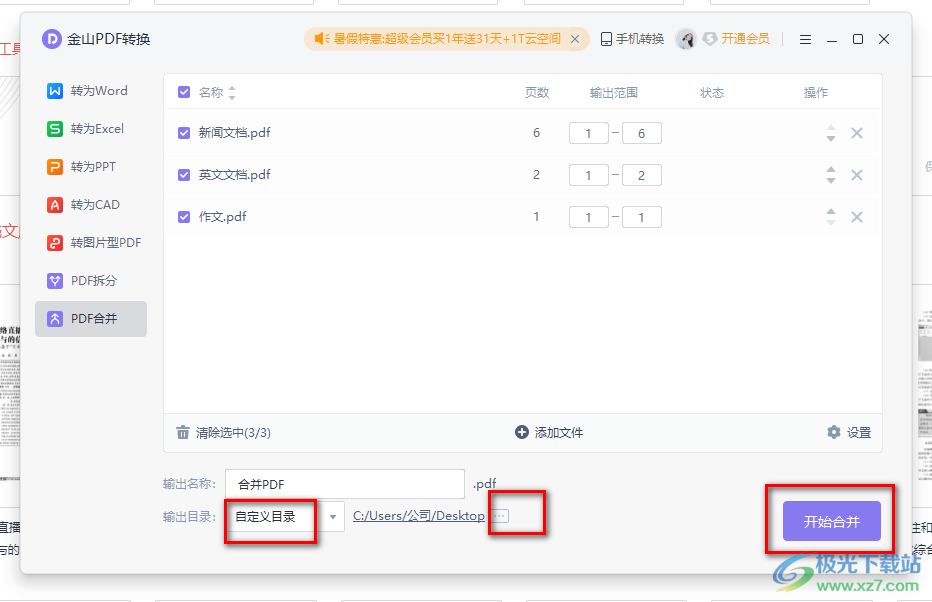
以上就是关于如何使用WPS PDF将多个PDF文件进行合并的具体操作方法,我们在使用该软件的过程中,合并PDF文档是很常见的,你可以合并多个PDF文件,并且可以自定义设置输出的文件页面范围等,感兴趣的话可以自己操作试试。
